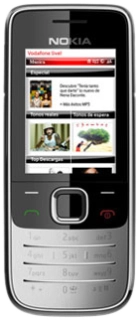Busque "Agenda"
Pulse la tecla de navegación.
Vaya a Organizador y pulse la tecla de navegación.
Vaya a Agenda y pulse la tecla de navegación.
Busque "Ajustes"
La pantalla muestra una hoja de calendario con la fecha de hoy marcada.
Pulse Opciones.
Pulse Opciones.
Vaya a Ajustes y pulse la tecla de navegación.
Seleccione los ajustes
Elija uno de los ajustes siguientes:
Ajustes fecha y hora, véase 3a.
Ajustes fecha y hora, véase 3a.
Vista predetermin., véase 3b.
La semana comienza, véase 3c.
Tono de agenda, véase 3d.
Borrar notas autom., véase 3e.
Pulse la tecla de navegación.
3a - "Ajustes fecha y hora"
Vaya a Fecha e introduzca la fecha y el año.
Vaya a Hora e introduzca la hora.
Pulse la tecla de navegación para guardar los ajustes.
3b - "Vista predetermin."
Elija Vista mensual, Vista de la semana o Vista de día y pulse la tecla de navegación.
3c - "La semana comienza"
Elija Sábado, Domingo o Lunes y pulse la tecla de navegación.
3d - "Tono de agenda"
Elija Estándar o Abrir Galería y pulse la tecla de navegación.
Si selecciona Abrir Galería:
Desplácese a la carpeta deseada y pulse la tecla de navegación.
Elija el tono deseado y pulse la tecla de navegación.
3e - "Borrar notas autom."
Elija el ajuste deseado o Nunca y pulse la tecla de navegación.
Con esta función tiene la posibilidad de borrar citas antiguas a intervalos fijos.
Termine
Pulse Colgar para guardar los ajustes y regresar al modo de espera.
¿Te ha resultado útil esta información?
✓¡Gracias por tu valoración!
✓Puedes expresar tu queja a través del asistente virtual.
Hablar con TOBi